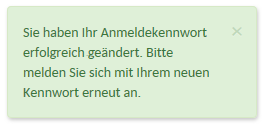Auf dieser Seite wird die Konfiguration Ihres Benutzerprofils beschrieben.
¶ Mein Profil
Sie erreichen Ihr Profil, indem Sie in der Kopfleiste des dDataBox-Webclients auf Ihre E-Mail Adresse (hier rot umrandet) klicken:
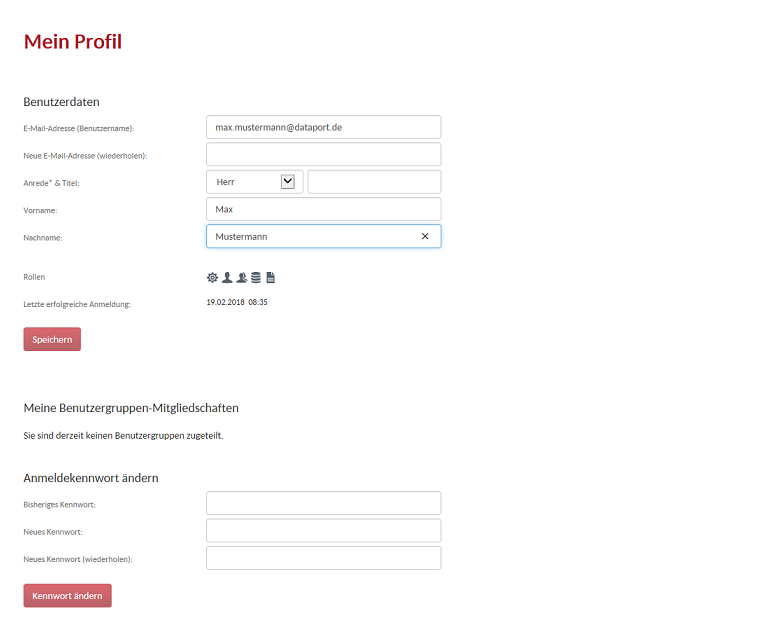
Innerhalb des Profils können Sie Ihre persönlichen Benutzerdaten anpassen, Ihre Gruppenmitgliedschaften feststellen sowie das Passwort ändern.
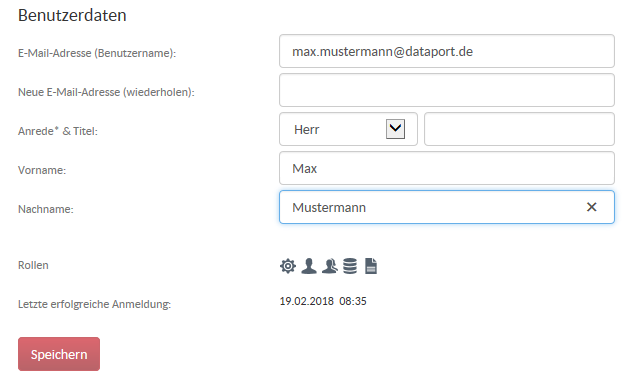
¶ Benutzerdaten
Im Bereich ''Benutzerdaten'' können Sie Ihre persönlichen Daten ändern.
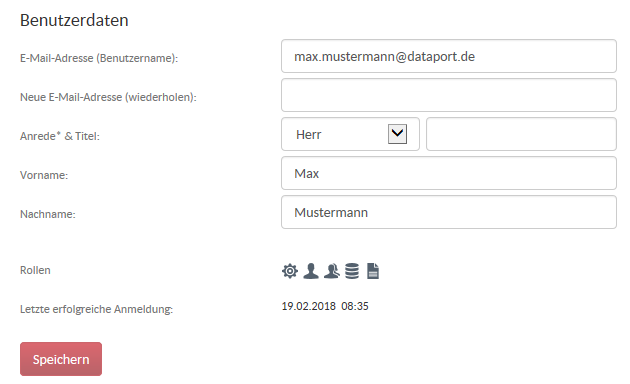
¶ E-Mail-Adresse (Benutzername):
Hier wird die E-Mail-Adresse Ihres Kontos angezeigt, die zur Anmeldung in der dDataBox verwendet wird. Sie können diese Adresse ändern, wenn sich z.B. Ihre E-Mail-Adresse geändert hat oder Sie eine andere E-Mail-Adresse zur Anmeldung verwenden möchten.
Sobald Sie eine neue Adresse eingeben, erscheint ein zusätzliches Feld, in das Sie die neue E-Mail Adresse nochmals zur Bestätigung eintragen müssen.
¶ Anrede & Titel:
Hier können Sie die Anrede ändern und ggf. einen Titel (z.B. Dr.) eingeben.
¶ Vorname:
Hier können Sie Ihren Vornamen anpassen.
¶ Nachname:
Hier können Sie Ihren Nachnamen anpassen, z.B., wenn sich dieser nach der Eheschließung geändert hat.
¶ Rollen:
Hier wird angezeigt, welche der fünf administrativen Rollen (siehe [[Benutzer anlegen & verwalten (Web-Client)]]) Sie besitzen. Rollen, die Ihnen nicht zugewiesen wurden, werden abgeblendet dargestellt.
Zeigen Sie mit der Maus auf ein Symbol, um eine Beschreibung der Rolle anzuzeigen.
¶ Letzte erfolgreiche Anmeldung:
Dieses Feld zeigt an, wann Sie sich zuletzt erfolgreich am System angemeldet haben.
¶ Verschlüsselungs-Einstellungen
Sofern die ''Triple-Crypt® Technology'' in den Einstellungen aktiviert wurde, wird diese Option angezeigt.
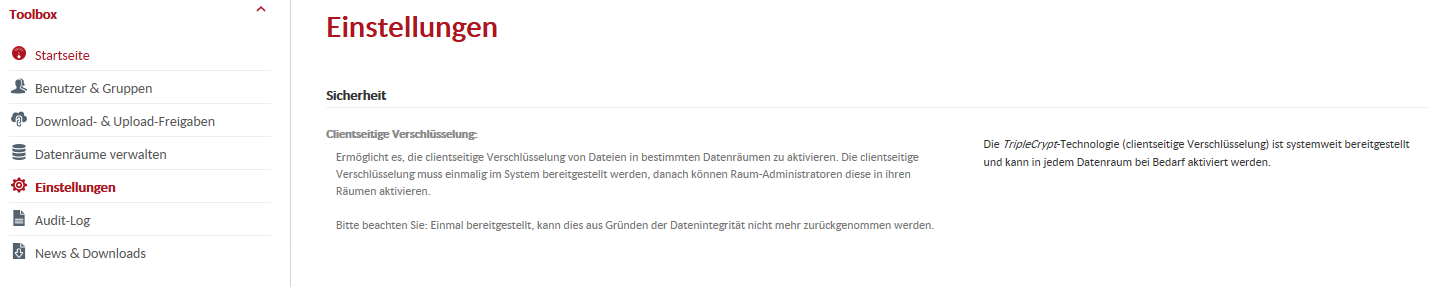
Sollte der Benutzer noch kein Verschlüsselungskennwort gesetzt haben, dann kann dies mit der folgenden Schaltfläche durchgeführt werden:
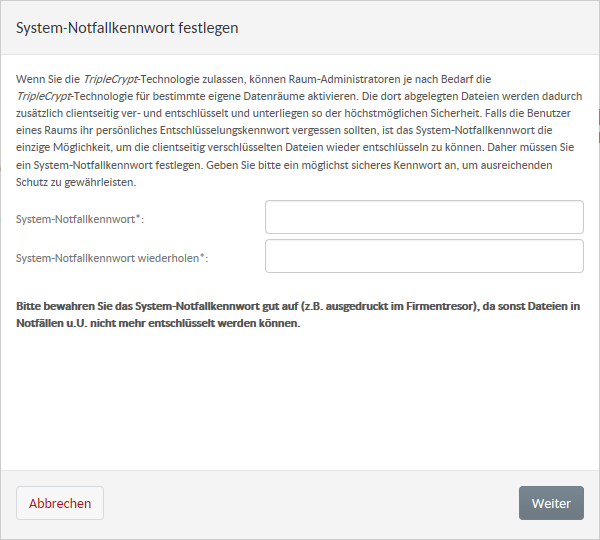
Wenn das Verschlüsselungskennwort gelöscht werden soll, dann erscheint die folgende Warnung:
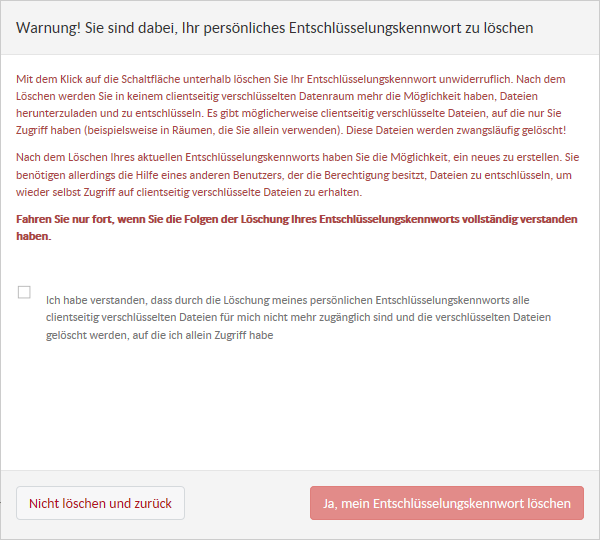
Das Verschlüsselungskennwort wird mit einem Klick auf "Ja, mein Verschlüsselungskennwort löschen" gelöscht.
¶ Anmeldekennwort ändern
Unter den Benutzerdaten befindet sich der "Anmeldekennwort ändern"-Bereich. Hier kann jeder Benutzer sein eigenes Passwort anpassen.
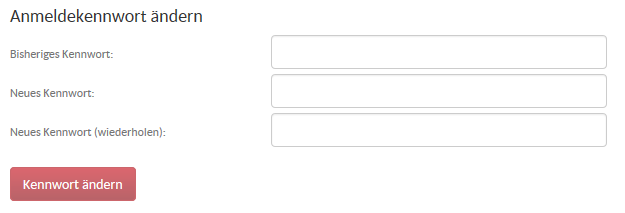
¶ Bisheriges Passwort:
Angabe des bisherigen, vorher verwendeten Anmeldekennworts
¶ Neues Kennwort:
Das neue Kennwort muss 8 Zeichen lang sein, sowie jeweils mindestens einen Groß- und Kleinbuchstaben, ein Sonderzeichen sowie eine Ziffer enthalten.
¶ Neues Kennwort (wiederholen):
Wird eine der Vorgaben nicht erfüllt oder stimmen die eingegebenen Kennwörter nicht überein, wird dies mit einem Infokästchen hinter dem Eingabefeld angezeigt. z.B.:
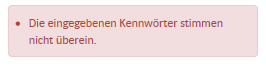
Nach erfolgreicher Eingabe des bisherigen sowie eines passenden neuen Kennworts kann über die Schaltfläche "Kennwort ändern" die Änderung durchgeführt werden.
Nach erfolgreichem Ändern des Kennworts wird rechts oben im Browser kurzzeitig folgende Bestätigung angezeigt.